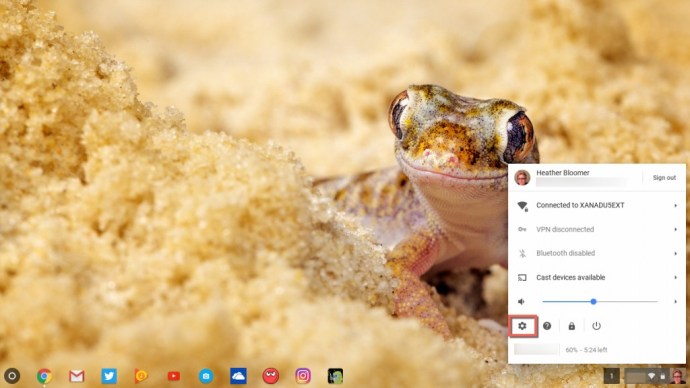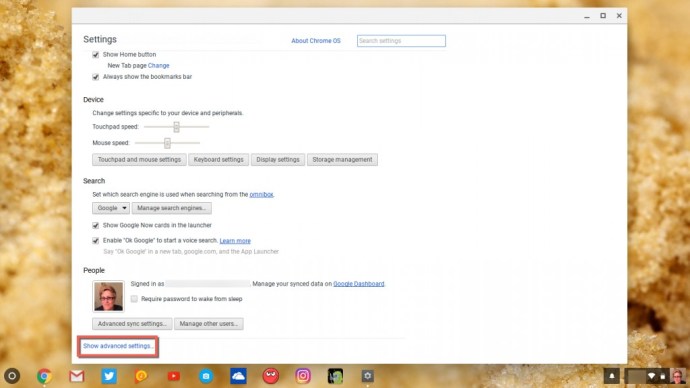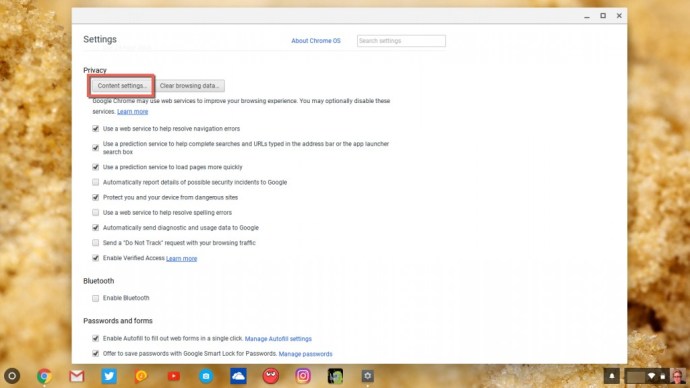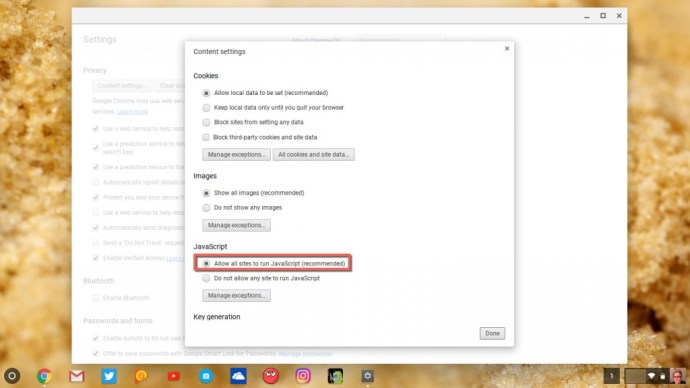Java ir jaudīga programmēšanas valoda un darbības vide, kas darbojas ar plašu aparatūras klāstu, tostarp jūsu Chromebook datoru. Viena no labākajām Java lietām ir tā, ka programma var darboties, izmantojot vienu un to pašu kodu daudzās dažādās iekārtās.
![Java instalēšana un lietošana Chromebook datorā [2019. gada oktobris]](http://pics.vulkandeluxepro1.com/wp-content/uploads/pc-mobile/820/cctpeofmla.jpg)
Ja vēlaties spēlēt Minecraft un dažas citas lieliskas spēles savā Chromebook datorā, jums būs nepieciešama Java.
Java instalēšana Chromebook datorā, lai varētu izmantot Java lietojumprogrammas, ir diezgan vienkārša. Lai Chromebook datorā instalētu Java, jums ir jābūt izstrādātāja režīmā, un jums būs jāizmanto Crosh (komandrindas apvalks), lai lejupielādētu Java un instalētu to.
Iestatīšanas process prasīs zināmu laiku, taču tas nav sarežģīti, un šī apmācība jums to palīdzēs. Varat arī vienkārši iespējot JavaScript palaišanu savā Chromebook datorā; tas ir vēl vienkāršāk, un es jums parādīšu, kā to izdarīt.
Sākšu ar vienkāršāko iespēju: ļaut Javascript darboties jūsu Chromebook datorā. To var izdarīt, vienkārši pielāgojot Chromebook datora iestatījumus.
Iespējojiet JavaScript savā Chromebook datorā
Vienkāršākais veids, kā ļaut Javascript darboties jūsu Chromebook datorā, ir tālāk norādītajos norādījumos.
- Pārejiet uz sava profila attēlu Chromebook datora apakšējā labajā stūrī un noklikšķiniet uz tā.
- Pēc tam noklikšķiniet uz zobrata ikonas, kas novirza uz Chromebook datora iestatījumiem.
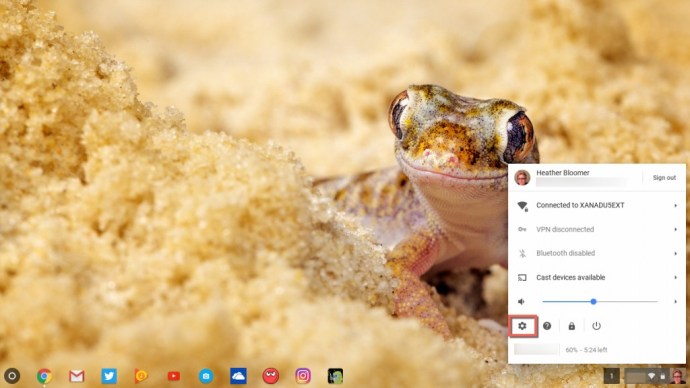
- Ritiniet uz leju līdz saitei Rādīt papildu iestatījumus, kas ir iezīmēta zilā krāsā. Noklikšķiniet uz Papildu iestatījumi.
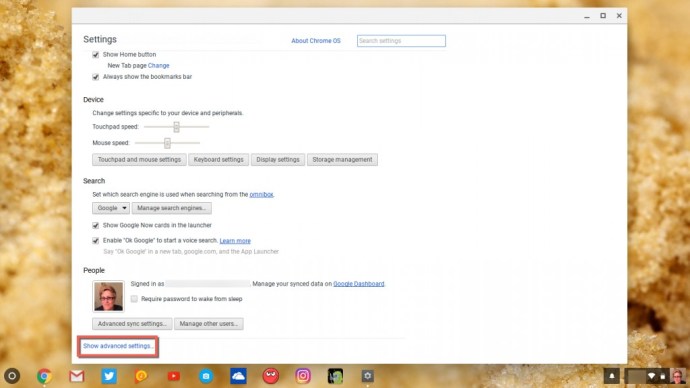
- Pēc tam dodieties uz Privātuma iestatījumiem un noklikšķiniet uz pelēkās pogas Satura iestatījumi.
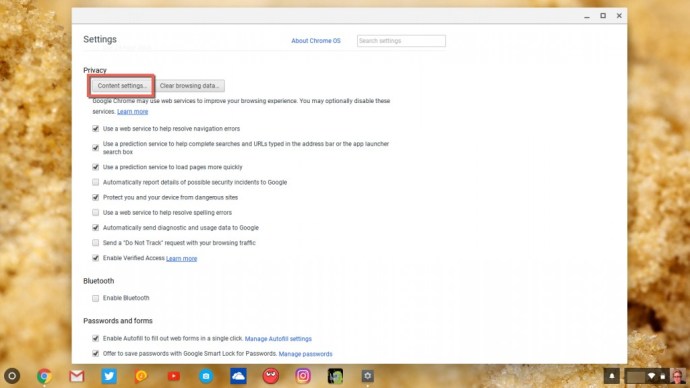
- Parādītajā uznirstošajā logā redzēsit Javascript kā trešo vienumu. Atzīmējiet apli blakus “Atļaut visām vietnēm palaist Javascript (ieteicams), ja tas vēl nav atlasīts.
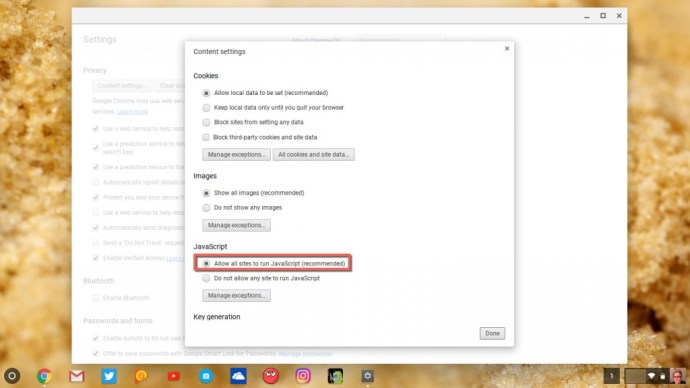
Tagad esat iespējojis JavaScript palaišanu savā Chromebook datorā. Visām jūsu apmeklētajām vietnēm, kurām nepieciešams JavaScript, tagad vajadzētu pareizi darboties jūsu Chromebook ierīces pārlūkprogrammā Chrome. Un tas nebija grūtāk kā pielāgot iestatījumus jebkurā citā laikā jebkuram citam mērķim.
Tomēr, ja vēlaties savā Chromebook datorā ievietot pilnvērtīgu Java instalāciju, ir jāveic dažas papildu darbības. Jums arī jāpatur prātā, ka jūsu Java instalācija var būt nestabila vai arī tā var nedarboties vispār; Chromebook datori ir paredzēti cilvēkiem, kuriem nepieciešama piekļuve tikai pamatinformācijai, tāpēc tie ir salīdzinoši vienkārši un niecīgi salīdzinājumā ar citām operētājsistēmām.
Bet, ja nolemjat, ka joprojām vēlaties mēģināt instalēt pašu Java, rīkojieties piesardzīgi.
Java instalēšana Chromebook datorā
Pēc Chromebook ierīces pārslēgšanas izstrādātāja režīmā un pieteikšanās ierīcē varat atvērt komandu čaulu. tas ir līdzīgs terminālim, ko izmantotu operētājsistēmā Windows vai Mac. Nospiediet tastatūras taustiņus Ctrl + Alt + T, lai atvērtu Crosh apvalku.
Pēc tam ierakstiet “shell”, kas atver pilnu Bash apvalku. (Neuztraucieties, ja nezināt atšķirību starp šīm čaulām; šai apmācībai tas nav svarīgi.) Tagad jūs varēsit palaist komandas ar sudo, kas ļauj palaist komandas kā “saknes” no savu parasto lietotāja kontu.
- Ierakstiet “sudo su” (bez pēdiņām) un nospiediet taustiņu Enter uz Chromebook datora tastatūras.
- Jums tiks prasīts ievadīt paroli. Atkarībā no izmantotās Chrome OS versijas parole var būt “chronos”, “chrome”, “facepunch” vai “password”. Ja iepriekš esat iestatījis savu čaulas paroli, tā var būt šī parole.
Tālāk jums būs jāpadara sistēmas fails rakstāms.
- Ierakstiet “mount -o remount, exec, rw/”, pēc tam nospiediet tastatūras taustiņu Enter.
- Ierakstiet “cd /home” un vēlreiz nospiediet taustiņu Enter.
Programmu Java 8 lejupielādēsit no Oracles vietnes. Ja jums ir 32 bitu ierīce:
- Ierakstiet “wget //javadl.sun.com/webapps/downlo…undleId=106238 -Ojre.tar.gz”, pēc tam nospiediet taustiņu Enter.
Ja jums ir 64 bitu Chromebook ierīce:
- Ierakstiet “wget //javadl.sun.com/webapps/downlo…undleId=106240 -Ojre.tar.gz”, pēc tam nospiediet taustiņu Enter.
Nākamais solis ir tikko lejupielādētā faila izvilkšana. Darīt to:
- Ierakstiet “tar zxvf jre.tar.gz” un pēc tam nospiediet tastatūras taustiņu Enter.
- Ierakstiet “mv jre1.8* /bin” un nospiediet taustiņu Enter.
- Ierakstiet “cd/bin” un nospiediet taustiņu Enter; kas atvērs jūsu ierīcē izpildāmo mapi.
- Ierakstiet “1n -s/bin/jre1.8.0_45/bin/java/bin/java” un nospiediet taustiņu Enter (bet aizstājiet skaitli 45 ar Java tīmekļa vietnē atrodamās Java versijas numuru).
Ja viss ir noticis saskaņā ar plānu, tagad varat palaist Java savā Chromebook datorā. Ņemiet vērā, ka tas ir, ja viss ir noticis saskaņā ar plānu. Protams, šī procesa laikā kaut kas var noiet greizi.
Ierakstiet čaulā “java-version”, lai ierakstītu Java versiju, kuru tikko instalējāt Chrome operētājsistēmā.
Lūdzu, ņemiet vērā, ka Java instalēšana var nedarboties visos Chromebook datoros saderības problēmu dēļ. Jūsu sistēma var sastingt un nereaģēt. Ja tā notiek, restartējiet ierīci; tas, iespējams, nav saderīgs ar Java.
Tagad jūs zināt, kā iespējot Javascript savā Chromebook datorā, un, ja vēlaties piedzīvojumu, varat faktiski instalēt Java lietojumprogrammu savā Chromebook datorā.
Ņemiet vērā, ka Javascript iespējošana, izmantojot Chromebook datoru, ir drošāka alternatīva, turklāt tā ir stabilāka un uzticamāka nekā Java lietojumprogrammas instalēšana. Ja nolemjat instalēt Java, izmantojot izstrādātāja režīmu komandu apvalkā, lūdzu, dariet to ļoti piesardzīgi. Dariet to uz savu risku.
Ja sistēma sastingst, restartējiet un pārtrauciet Java instalēšanas misiju, jo turpmākie mēģinājumi jums nesagādās tikai galvassāpes. Nav vērts atkārtoti avarēt Chromebook datoru, lai instalētu Java.
Ja izmantojat Chromebook datoru, jums var būt noderīgi citi TechJunkie raksti, tostarp šie:
Chromebook dators nevar izveidot savienojumu ar printeri — kā to novērst
Kā Chromebook datorā izmantot sadalīto ekrānu
Kā ieslēgt vai izslēgt slēgtos parakstus Chromebook datorā
Chromebook dators netiks palaists — ko darīt
Vai savā Chromebook datorā esat instalējis Java? Ja tā, vai jums ir kādi padomi Chromebook datoru lietotājiem, kuri mēģina instalēt Java? Lūdzu, atstājiet mums komentāru zemāk!